Windows 10、8、7でのIntelBluetoothドライバーのダウンロードと更新
IntelBluetoothをWindows10に接続できなかった方もいらっしゃいますが、デバイスマネージャーを開いてこのデバイスの状態を確認すると、IntelBluetoothが黄色の感嘆符で表示されます その横に。
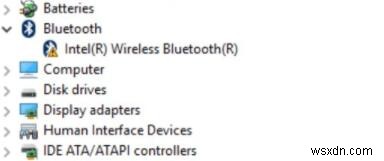
または、Windows 10を更新した後、システムで正常に動作するようにIntelBluetoothドライバーを更新したいユーザーもいます。目的が何であれ、この投稿を参照して、Windows10でインテルワイヤレスBluetoothドライバーをダウンロードおよび更新する際のニーズに最適な方法を見つけることができます。
一部のユーザーにとっては、Intel Bluetoothがどのように機能するかを正確に理解した後、PCでその卓越したパフォーマンスを楽しむためにドライバーを更新するのを待つことはできません。
Intel Bluetoothドライバーとは何ですか?
Bluetoothは、電子機器間の短距離無線通信を可能にする一種の無線技術です。テクノロジー企業として、IntelはBluetooth機能をサポートするIntelワイヤレスアダプタをリリースしました。 PCにIntelBluetoothを搭載すると、キーボード、ヘッドセット、マウス、スピーカーをラップトップにワイヤレスで接続できます 。
Intel Bluetoothの動作中、Intel Bluetoothドライバーはかけがえのない役割を果たします。そのため、Intel Bluetoothドライバーが機能しなくなった場合、たとえば古い場合は、できるだけ早く更新する必要があります。
Windows 7、8、および10でIntelBluetoothドライバーをダウンロードして更新する方法
Intel Bluetooth用のIntelドライバーの役割は、IntelBluetoothハードウェアとシステムの間のブリッジを構築することです。通常、IntelBluetoothをWindows10に接続しようとすると、システムはそれを実行するためのドライバーを自動的にインストールします。
ただし、Intel Bluetoothドライバーでドライバーの破損などのダイバーの問題が発生した場合、またはIntel Bluetoothドライバーに黄色のマークが表示された場合、IntelBluetoothはWindows10では機能しません。
とにかく、Intelドライバーを更新する方法を選択してください。 Bluetoothのパフォーマンスが向上するだけでなく、このハードウェアに関するいくつかの問題も解決される可能性があります。
方法:
- 1:IntelBluetoothドライバーを自動的に更新する
- 2:デバイスマネージャーを介してIntelBluetoothドライバーを更新する
- 3:インテル公式WebサイトからインテルBluetoothドライバーをダウンロード
方法1:IntelBluetoothドライバーを自動的に更新する
この方法は最も効率的でトラブルを節約します。一部のユーザーの場合、デバイスで優れたパフォーマンスを得るには、ドライバーを定期的に更新する必要があります。このように、自動ドライバー検索、ダウンロード、およびインストールツールであるDriver Boosterは、最適な選択です。
世界中で使用されているDriverBooster また、オーディオエラーなどのデバイスの問題を自動的に修正するのにも役立ちます。ここで、このツールは、Windows 10 32ビットまたは64ビット、またはその他のWindowsシステムに最新のIntelBluetoothドライバーをダウンロードすることもできます。
1.ダウンロード 、DriverBoosterをインストールして実行します。
2.スキャンをクリックします 古い、破損した、欠落しているすべてのドライバーを検索します。
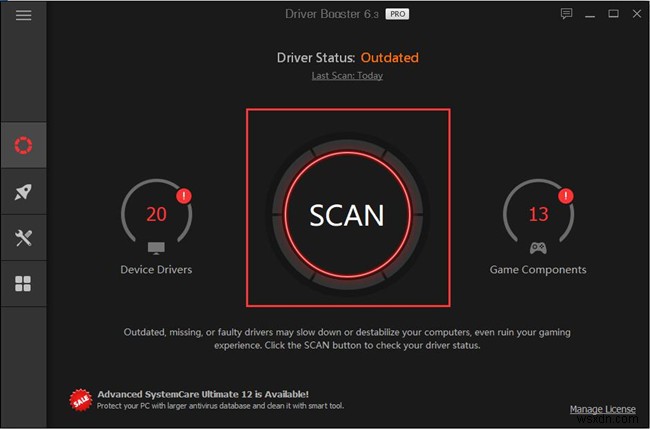
3. Bluetoothの下 、IntelBluetoothドライバーを確認してください および更新
DriverBoosterが最新のドライバーを検索します。
見つかったら、IntelBluetoothドライバーがダウンロードされてすぐにインストールされます。この場合、ドライバーを自分で検索する必要はありません。
方法2:デバイスマネージャーを介してIntelBluetoothドライバーを更新する
Windowsデバイスマネージャーは、最新のIntelBluetoothドライバーをインストールする場合にも役立ちます。または、ドライバーの黄色のマークに気付いた場合は、デバイスマネージャーでドライバーを直接更新できます。 。
1.デバイスマネージャーを開きます 。
2. Bluetoothを展開します 、次にIntelBluetoothドライバーを見つけて右クリックします ドライバを更新する 。
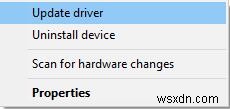
3.更新されたドライバーを自動的に検索してみてください 。
注文を受け取った後、組み込みツールのデバイスマネージャーがオンラインとオフラインを検索して、互換性のあるBluetoothドライバーを取得します。この方法について、ユーザーは意見が分かれています。 Windowsシステム内で提供されるため、ドライバーの更新などのドライバー管理に便利で便利だと考える人もいます。
一部の人は、デバイスマネージャーが最新のデバイスドライバーをWindows組み込みツールとして見つけることができないと不満を言っています。また、デバイスマネージャの有用性と効率は、デバイスに大きく依存します。だから、Windows10でBluetoothドライバーを更新してみてください。
特にデバイスマネージャーでは、Intel Bluetoothドライバーの失敗の問題が発生した場合、Bluetoothドライバーを更新するだけでなく、このドライバーをロールバックすることもできます。これは、一部のユーザーに役立つことが証明されています。
デバイスマネージャー 、 Intel Bluetoothを右クリックします ドライバーをロールバックする 。次に、デバイスマネージャが以前のドライバパッケージを検索し、代わりにインストールします。
ただし、以前のバージョンのIntel Bluetoothドライバーのパッケージを完全に削除した場合は、Intelのサイトにアクセスして、必要なものをダウンロードする必要があります。これにより、最新のIntelドライバーも提供されます。
方法3:インテル公式WebサイトからインテルBluetoothドライバーをダウンロードする
Intelの公式Webサイトでは、 Intel USB 3.0 eXtensibleHostControllerダイバーなどのさまざまなIntelドライバが提供されています。 、インテルグラフィックスドライバー 、およびIntelBluetoothドライバー。コンピュータの問題を自分で修正することに熟練している場合は、Intelサイトにアクセスして、Intel Bluetoothドライバを自分で検索、ダウンロード、およびインストールできます。
1.Intelの公式ウェブサイトに移動します 。
2.製品の選択の下 、[ワイヤレス]をクリックします 。
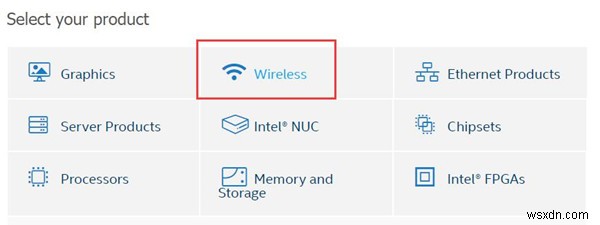
3. Intel Wireless Bluetooth for Windows 10を見つけます 。
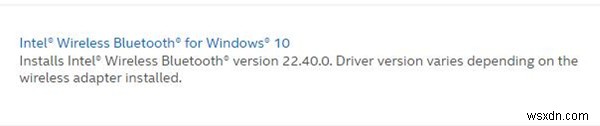
4.ダウンロードを押します Windows1032または64ビットでIntelBluetoothドライバーパッケージを入手するには。
5.ここでは、このパッケージを使用できる製品のリストも表示されます。
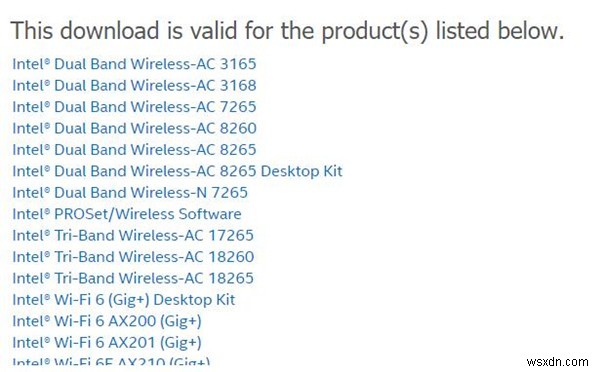
6.画面の指示に従って、インストールを完了します。
この方法は面倒で時間がかかる場合がありますが、ユーザーが自分でドライバーをダウンロードする必要があります。また、IntelのWebサイトでは、会社がリリースしている限り、すべてのIntelデバイスドライバーをダウンロードできます。
要約すると、このレポートから、Intel Bluetoothドライバーを手動で、Windowsシステム内で、または信頼性の高いドライバーツールを介して自動的にダウンロードする方法を学ぶことができます。これは、多くのドライバーの問題を修正するのにも役立ちます。
-
Windows 10 用の Qualcomm USB ドライバをダウンロードして更新する方法
ほとんどの Android デバイスは Qualcomm プロセッサで実行されるため、Android デバイスを PC に接続するには、Qualcomm USB ドライバーが必要です。このドライバーがないと、デバイス間で接続したり、ファイルを転送したりすることはできません。このガイドでは、Windows 10 PC 用の Qualcomm USB ドライバーをダウンロードして更新する方法について説明します。 Windows 10 用の Qualcomm USB ドライバをダウンロードして更新する方法の違い Windows 10 PC 用の Qualcomm USB ドライバーをダウンロード
-
Microsoft Bluetooth ドライバをダウンロードして更新する方法
複数のデバイスの接続からファイルの転送まで、Windows で Bluetooth を使用する理由はたくさんあります。ケーブルに絡まる操作を最も簡単に実行できます。この機能はかなり古いものですが、日常の課題に対する最も効率的なソリューションを提供します。 Bluetooth を使用すると、複数のガジェットを簡単に接続できます。また、同じものを使用したい場合は、このガイドで Microsoft Bluetooth ドライバーをダウンロードして更新する方法を説明します。 Bluetooth のトラブルシューティング: Bluetooth が正しく機能していない場合は、問題が発生している可能性があ
